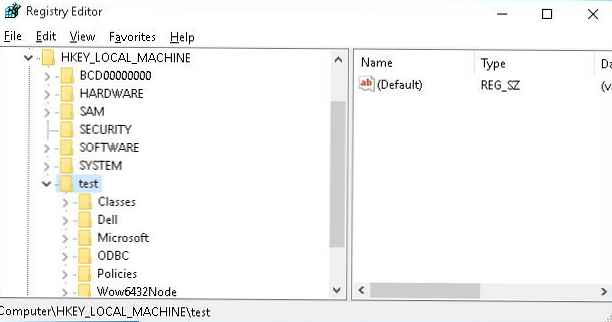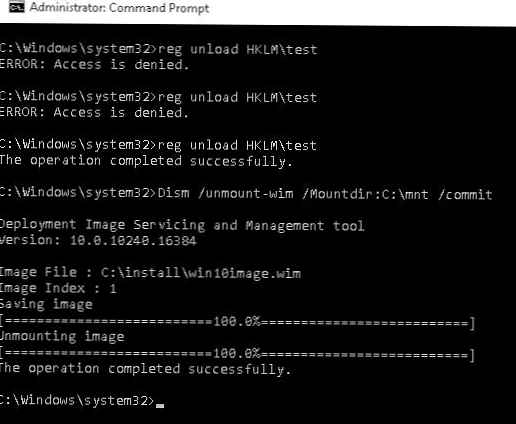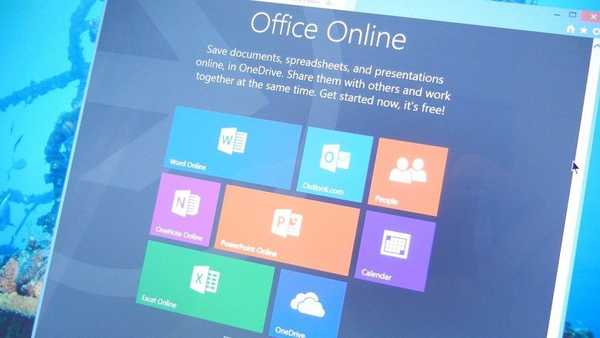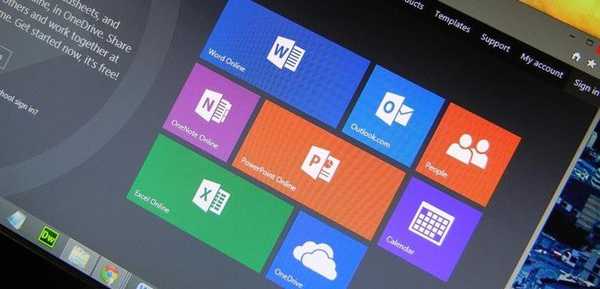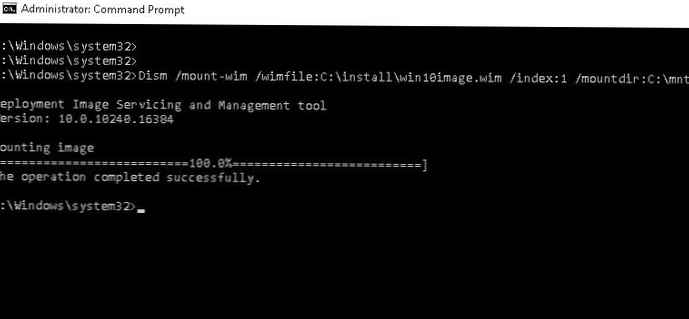
A használat egyik előnye Wim fájl vállalati rendszerkép létrehozása és terjesztése - az a képesség, hogy offline módban a rendszerképeket megváltoztassa telepítés nélkül. Ez a funkció a DISM.exe segédprogram segítségével érhető el - a telepítési képek kiszolgálásának és kezelésének eszközeként. Konkrétan, korábban megmutattuk, hogy a DISM használatával miként adhat hozzá hardvermeghajtó Windows-képet, vagy integrálhatja az aktuális frissítéseket a wim-be. Ma megvizsgáljuk, hogyan lehetne változtatni. rendszerleíró adatbázis, a wim képben található.
Szükség van tehát egy wim képre a rendszerről, amelyet exportálni kell a terjesztési rendszerből (SCCM, WDS stb.). Tegyük fel, hogy hívják win10kép.wim.
- Hozzon létre egy ideiglenes könyvtárat, ahova a wim képfájl beillesztésre kerül (c: \ mnt). Másolja a WIM fájlt a rendszerképpel a C: \ install könyvtárba
- A DISM paranccsal szerelje fel a WIM képet egy könyvtárba:
c: \ mnt Dism / mount-wim / wimfile:C:\install\win10image.wim / index: 1 / mountdir: C: \ mnt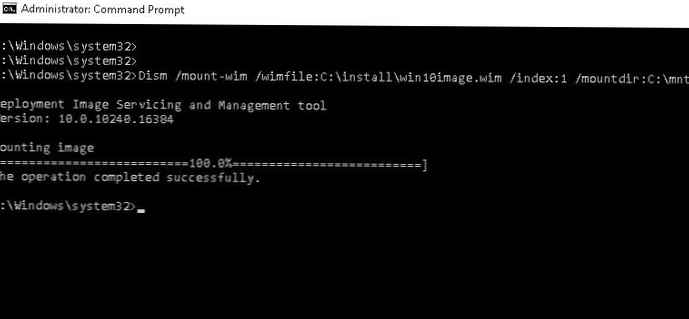
- Töltse le a kívánt regisztrációs ágot a csatolt képből. Például ki kell javítanunk a kulcsot a SZOFTVER részben, és be kell töltenünk ezt a buszt a megfelelő fájlból a következő paranccsal:
reg betöltés HKLM \ teszt c: \ mnt \ Windows \ system32 \ config \ szoftvermegjegyzés. A következő regisztrációs gyűjtők letölthetők
HKEY_LOCAL_MACHINE \ SYSTEM -> fájl ... windows \ system32 \ config \ system
HKEY_LOCAL_MACHINE \ SAM -> ... windows \ system32 \ config \ SAM
HKEY_LOCAL_MACHINE \ Security -> ... windows \ system32 \ config \ security
HKEY_USERS \ .DEFAULT -> ... Windows \ system32 \ config \ alapértelmezett
Például a RENDSZER szakaszban a rendszerleíró kaptár betöltésére szolgáló parancs a következő:
reg betöltés HKLM \ teszt c: \ mnt \ windows \ system32 \ config \ system
- Elindítjuk a Regedit regisztrációs szerkesztőt, és a HKLM bush-ban egy új ágtesztot látunk. Ez a képrendszerünk SZOFTVER-regiszter-kaptárja. Bontsa ki. Fenn kell tartani a szükséges ág megtalálását és a szükséges paraméterek és a regisztrációs kulcsok létrehozását / szerkesztését.
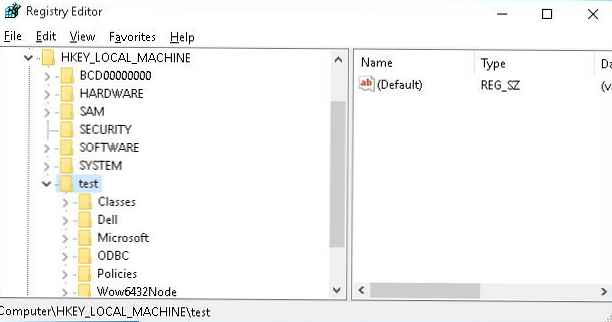
- Töltse le az ágot a következő paranccsal:
reg ürítés HKLM \ teszt - Szerelje le a wim fájlt a mentett módosításokkal:
tanács. Annak érdekében, hogy a wim képen ne kerüljön mentésre a leválasztás, használja a gombot / Dobja elDism / unmount-wim / Mountdir: C: \ mnt / sitout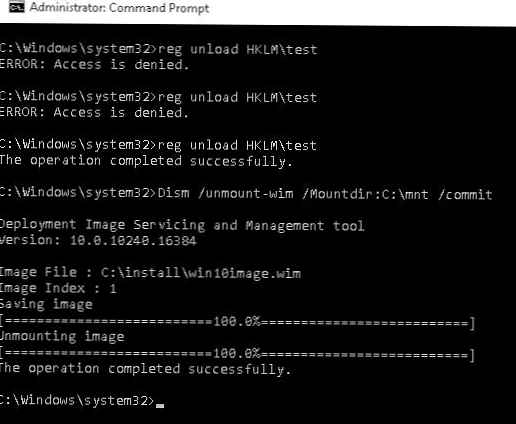
Tehát megváltoztattuk a rendszerkép nyilvántartását a wim fájlban, a módosított wim fájlt át kell másolni a képek telepítő / terjesztő rendszerébe. Természetesen a már telepített operációs rendszer-példányokon módosítania kell a nyilvántartást GPO-n keresztül vagy manuálisan.